Hur man aktiverar ny filutforskare med flikar i Windows 11 Build 25136
Microsoft meddelade idag officiellt att de tar upp filutforskarens flikar för insiders i Dev-kanalen med Windows 11 Build 25136. Men de använder en gradvis utrullning av funktioner, så alla ser det inte efter att ha uppgraderat till den versionen. Om du inte har den nya filutforskaren ännu, följ instruktionerna i den här versionen för att aktivera dem.
Annons
Så bygg 25136 som börjar i flikar i filutforskaren ska vara aktiverat som standard. Tack vare denna ändring kan du öppna flera mappar i ett enda Explorer-fönster och växla mellan dem med ett klick. Flikar visas i fönstrets namnlist, liknande webbläsare.
Den har också ett omarbetat vänsterområde (navigeringsruta) med tre sektioner. Den översta är värd för Home och OneDrive, den mittersta listar fästa och frekventa mappar, och den nedersta är för klassiska ikoner som den här datorn, nätverk, etc.

Så här aktiverar du flikar i File Explorer i Windows 11 Build 25136 om du inte har dem.
Aktivera flikar i File Explorer i Windows 11 Build 25136
- Ladda ner den senaste versionen av ViveTool från GitHub.
- Extrahera det nedladdade ZIP-arkivet till en lämplig plats, t.ex c:\ViveTool.
- Högerklicka nu på Start knappen och välj Springa (eller tryck Vinna + R) för att öppna Springa fönster.
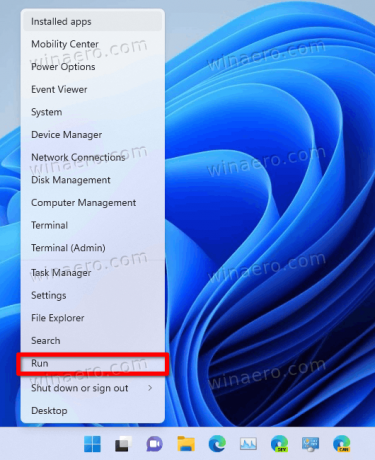
- Typ
cmd.exeoch tryck Ctrl + Flytta + Stiga på att öppna Kommandotolken som administratör. - I kommandotolken skriver du
c:\vivetool\vivetool.exe addconfig 37634385 2och slå Stiga på.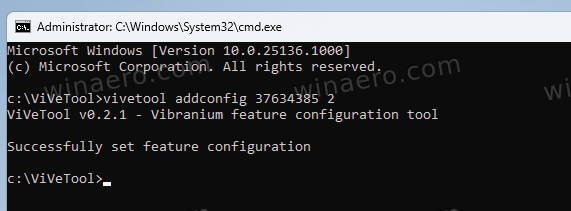
- När du ser meddelandet om framgångsrikt genomförande av kommandot startar du om datorn.
Nu har du flikar i Filutforskaren tillsammans med den uppdaterade navigeringsrutan.
Om du inte är nöjd med förändringen, t.ex. om du inte gillar utseendet på Explorer-appen, eller det ger dig några problem, är det lätt att ångra det.
Återigen, kör kommandotolken som administratör och skriv följande kommando:
c:\vivetool\vivetool.exe delconfig 37634385
När du startar om Windows 11 kommer filutforskarens flikar igen att bli dolda.
Det är allt.
Om du gillar den här artikeln, vänligen dela den med knapparna nedan. Det kommer inte att ta mycket från dig, men det kommer att hjälpa oss att växa. Tack för ditt stöd!

